Hướng dẫn cách căn chỉnh lề trong Excel trước khi in để tài liệu in ra sắc nét và không bị lệch.
Khi in tài liệu Excel, việc căn chỉnh lề là điều cần thiết để đảm bảo bản in không bị lệch. Tuy nhiên, không phải ai cũng biết cách căn chỉnh lề vì ít khi sử dụng Excel cho công việc này.
Bài viết dưới đây sẽ chia sẻ chi tiết về cách thức căn chỉnh lề trong Excel mà bạn có thể tham khảo.
Bước 1: Trước tiên, bạn cần thay đổi đơn vị đo mặc định của Excel sang cm để dễ dàng căn chỉnh lề chính xác hơn.
Chọn File -> Options để bắt đầu.
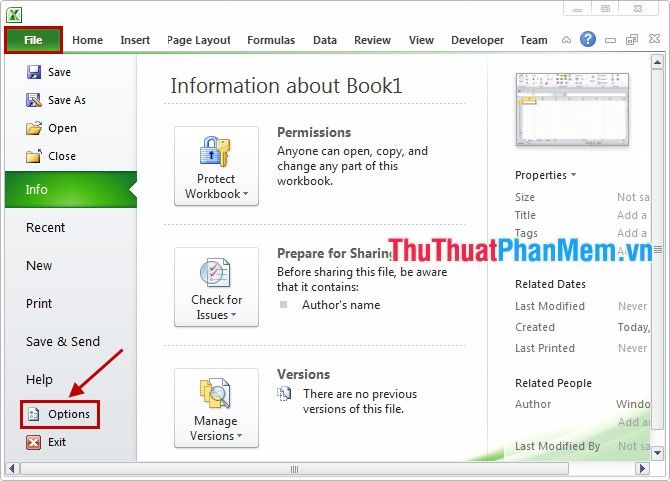
Trong cửa sổ Excel Options, bạn chọn thẻ Advanced, kéo thanh cuộn tìm đến mục Display. Tại đây, bạn thay đổi đơn vị đo từ inch sang cm bằng cách chọn Centimeters trong mục Ruler units, sau đó nhấn OK để lưu lại thay đổi.
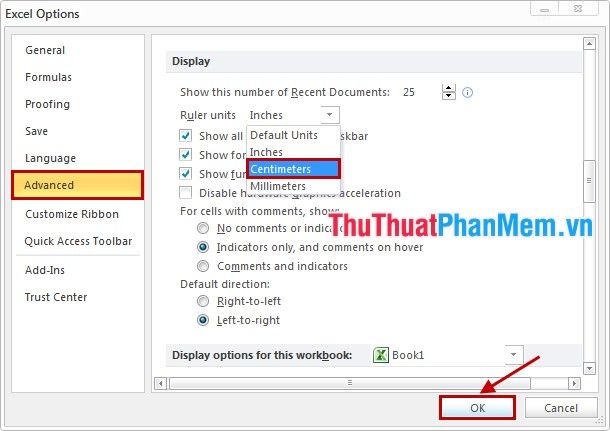
Bước 2: Tiếp theo, để căn chỉnh lề, bạn chọn tab Page Layout -> Margins -> Custom Margins để thiết lập các thông số lề theo ý muốn.
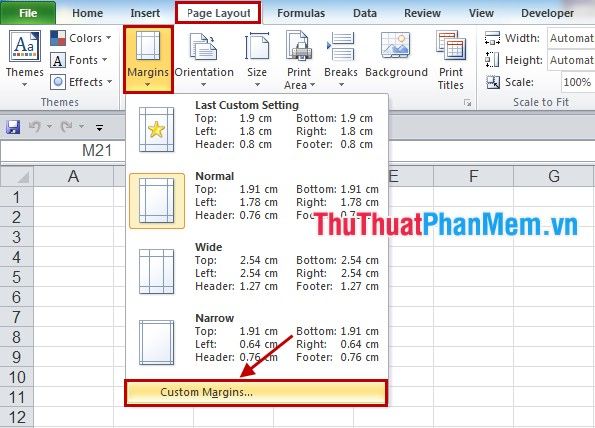
Hoặc bạn có thể nhấn vào biểu tượng mở rộng trong mục Page Setup ở thẻ Page Layout để tiến hành cài đặt chi tiết hơn.
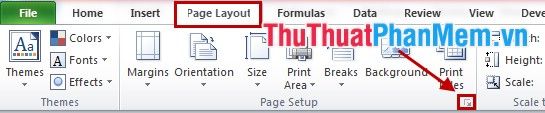
Bước 3: Trong cửa sổ Page Setup, bạn chọn tab Margins và điều chỉnh các giá trị lề cho các phần: Left (trái), Right (phải), Top (trên), Bottom (dưới), Header (tiêu đề đầu), và Footer (tiêu đề cuối) theo nhu cầu. Sau khi hoàn tất, nhấn OK để lưu các thiết lập.
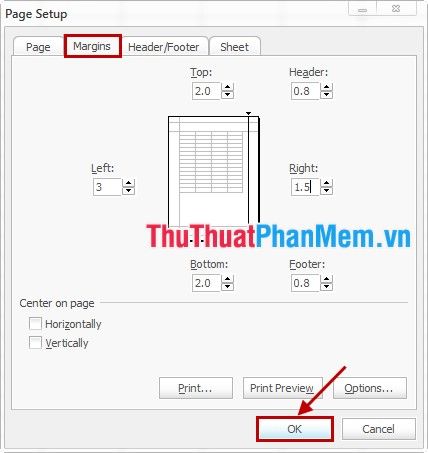
Vậy là bạn đã nắm vững cách căn chỉnh lề trong Excel. Hy vọng qua bài hướng dẫn này, bạn sẽ dễ dàng thực hiện và có những bản in đẹp mắt. Chúc bạn thành công với các công việc trong Excel!
Có thể bạn quan tâm

Tripi thông báo tuyển dụng 3000 nhân sự, mở rộng cơ hội cho ứng viên từ 18 tuổi.

Nhựa đào trong chè dưỡng nhan: Nguy cơ ngộ độc tiềm ẩn

Top 10 Kênh Mua Sắm Online Uy Tín Nhất Tại Việt Nam Hiện Nay

Top 8 địa chỉ bún bò Huế đậm chất Huế nhất Quận 7, TP.HCM - Hương vị cố đô giữa lòng Sài Gòn

Top 7 Địa chỉ mua đồ điện tử uy tín tại Hải Phòng


